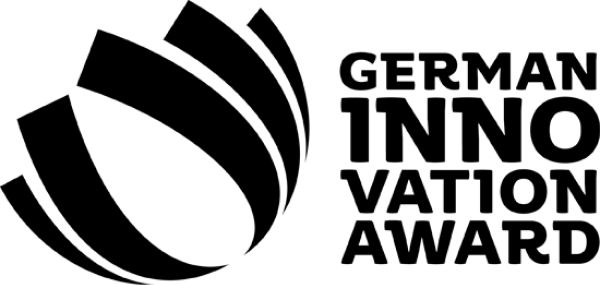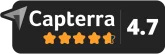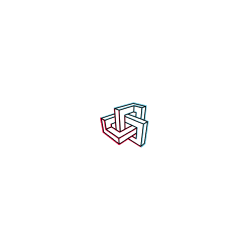Scannen.
Planen.
Fertig.
Scanne Räume oder ganze Gebäude mit deinem iPhone oder iPad Pro und erhalte detaillierte 3D-Modelle für deine Designsoftware.
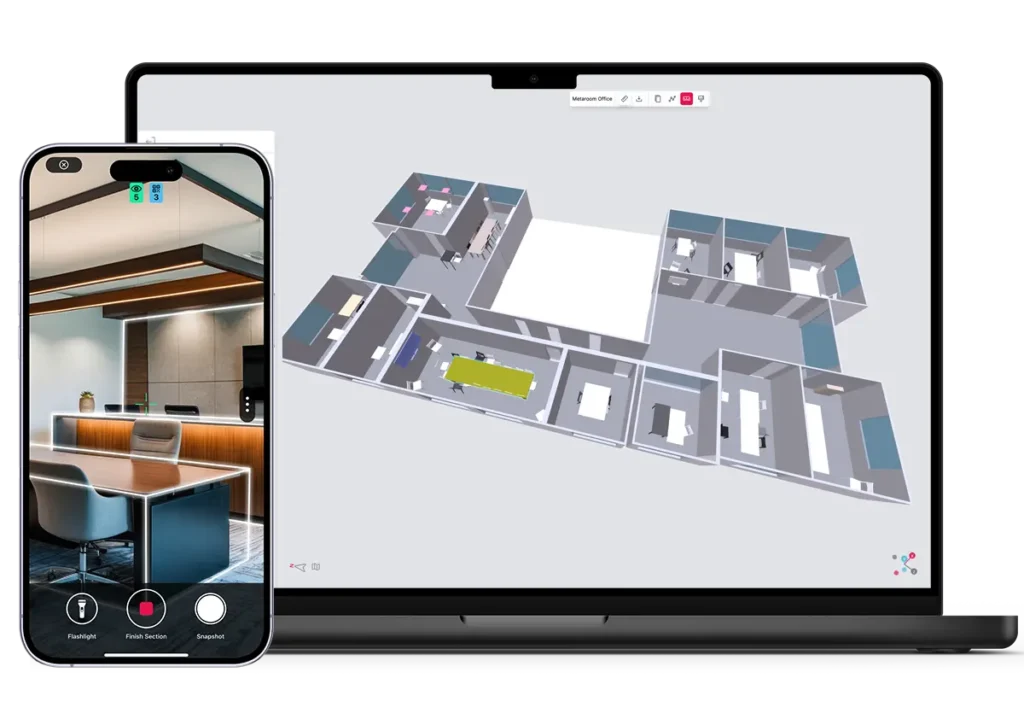
Partner und Kooperationen
Partner und Kooperationen
Zeiteffizienter
Im Vergleich zu herkömmlichen Methoden der Raumplanung
Return on Investment
mit erfolgreichen Projektergebnissen
3D-Modelle
Mit originalgetreuen Maßen und erfolgreichen Projektergebnissen
- So funktioniert´s
Der schnellste Weg zum 3D-Modell
In nur 3 Schritten jeden Raum digitalisieren und einsatzbereites 3D-Modell oder einen 2D-Grundriss erhalten.

Schritt 1 – Raum scannen
Scanne Räume oder Gebäude
Verwandle dein Apple Pro Gerät in einen 3D-Scanner. Mit der Metaroom App erstellst du maßstabsgetreue 3D-Raum-Modelle in Minuten.

Schritt 2 – 3D-Modell bearbeiten
Passe dein 3D-Modell an
Öffne auf deinem Desktop deinen Browser und besuche Metaroom, um auf dein 3D-Modell zuzugreifen. Überprüfe es und passe es genau an deine Bedürfnisse an.

Schritt 3 – In CAD-Software importieren
Exportiere CAD-Dateien
Lade dein benutzerdefiniertes 3D-Modell in den gewünschten Exportformaten herunter – bereit für den professionellen Einsatz.
- Metaroom Plattform
Erkunde die Metaroom-Plattform

- 01 - SCANNEN
Raum scannen
Kein sperriges Equipment mehr – mit deinem Smartphone und der innovativen Metaroom Scan App hast du die ideale 3D-Scan-Lösung. Einfaches Scannen, ohne technisches Know-how.
- 02 - BEARBEITEN
Individuell anpassen
Öffne einfach auf deinem Desktop den Browser, um auf deine 3D-Modelle zuzugreifen und sie anzupassen. Teile deine Raum-Modelle und arbeite nahtlos mit deinem Team im Metaroom Workspace zusammen.


- 03 - INTEGRIEREN
CAD-Dateien exportieren
Nutze unsere Partnerintegrationen oder exportiere deine 3D-Modelle in deine bevorzugte CAD-Software. Erhalte professionelle, detaillierte Exportdateien.
Tritt ein in die Welt von Metaroom
Entdecke die einzigartigen Funktionen der Metaroom-Plattform, um deinen Planungs-Workflow zu optimieren und detaillierte 3D-Modelle zu exportieren.

- Möglichkeiten
2D oder 3D? Du hast die Wahl.
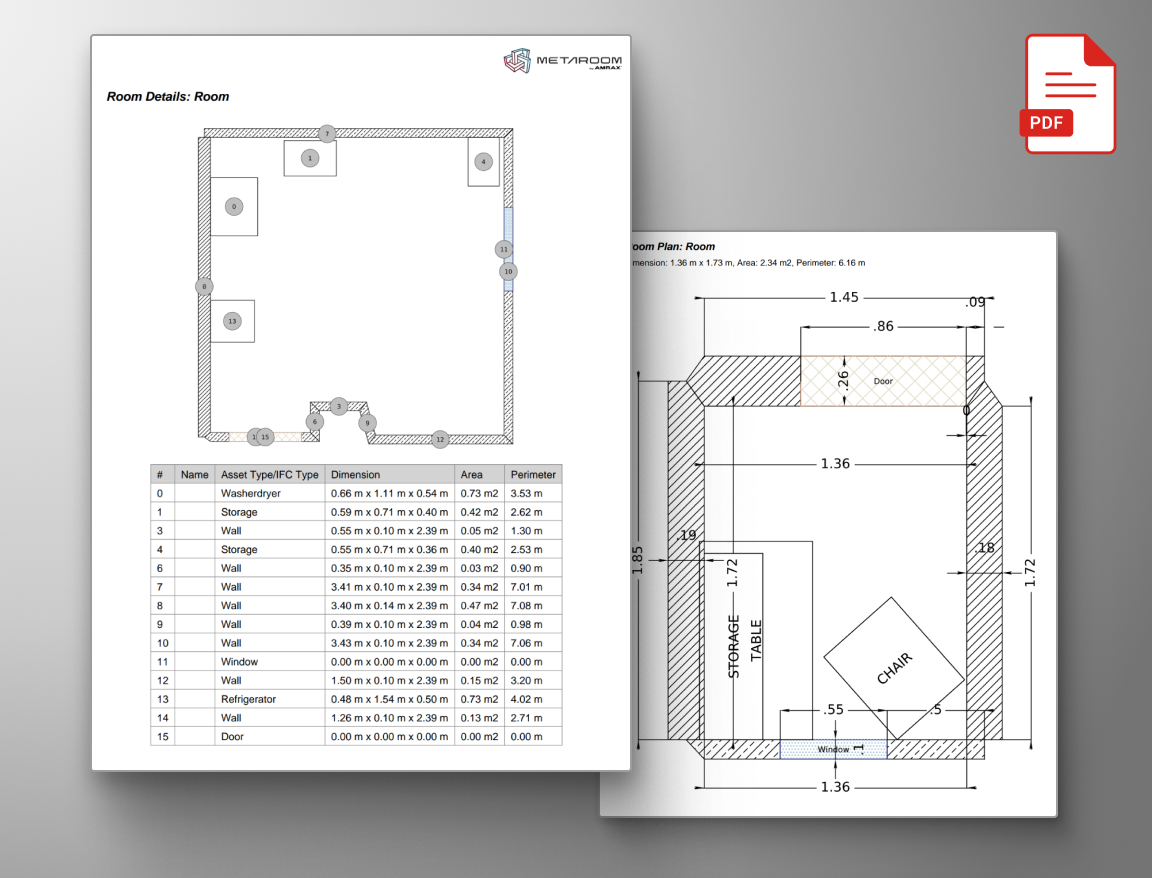
2D-Grundrisse Berichte
Metaroom bietet zwei zentrale Exportformate für 2D-Grundrisse: 2D-DXF zur Bearbeitung in CAD-Software und 2D-Projektberichte in zwei PDF-Formaten für detaillierte Dokumentationen.

3D-Modelle
Metaroom stellt flexible 3D-Raum-Modelle bereit, die mit zahlreichen 3D-CAD-Programmen kompatibel sind. Über 15 Exportformate werden unterstützt, darunter IFC, DXF und GLB.
- Branchen
Wer profitiert von Metaroom?
Entdecke, wie Metaroom die Branche der Raumplanung verändert, indem der gesamte Prozess digitalisiert wird.
Lichtplanung
Setze für deine Lichtplanung auf die bewährten Funktionen der Metaroom-Plattform.
- Mehr erfahren
Architektur Innenarchitektur
Spare Zeit mit Metaroom und konzentriere dich voll und ganz auf dein kreatives Schaffen.
- Mehr erfahren
Planung drahtloser Netzwerke
Erfahre, wie Metaroom deine Arbeitsabläufe bei der Planung drahtloser Netzwerke optimieren kann.
- Mehr erfahren
Facility Management
Entdecke den neuen Weg des digitalen Gebäudemanagements mit der Metaroom Platform.
- Mehr erfahren
Building Information Modelling
Finde heraus, wie Metaroom den Scan-to-BIM-Prozess verbessert und deinen Arbeitsablauf rationalisiert.
- Mehr erfahren
Immobilien
Metaroom unterstützt 2D-Pläne und 3D-Modelle für einen möglichst einfachen Immobilien Planungsprozess.
- Mehr erfahren
Energieberatung
Entdecke neue Wege um 3D-Raummodelle für deine Energieplanungssoftware schnell zu erstellen.
- Mehr erfahren
Schreinerei und Holzhandwerk
Entdecke, wie Metaroom 3D-Scan dabei hilft Baustellen einfach zu digitalisieren.
- Mehr erfahren
- Referenzen
Warum Fachkräfte Metaroom wählen
Dieter Polle
CEO @ DIALux
„Scannen Sie einfach den Raum mit Ihrem Smartphone und beginnen Sie sofort mit der Planung. Wäre das nicht fantastisch? Durch die Integration von Metaroom in DIALux ist dies nun möglich. Das zeitaufwändige Konstruieren der Geometrie vor der eigentlichen Lichtplanung entfällt. Mit dieser Integration haben wir den Lichtplanern das Leben ein wenig leichter gemacht.“
James Cook
Industrie- und Technologiepartnerschaften
„Die Einbettung der 3D-Modelle von Metaroom in Autodesk Construction Cloud hilft den Teams, den realen Kontext der in Autodesk Construction Cloud verfolgten Probleme, RFIs, Submittals und mehr zu verstehen, und hilft ihnen, besser informierte Entscheidungen zu treffen.“
Markus Hegi
Geschäftsführer @ Relux Informatik AG
„Diese Partnerschaft hat das Potenzial, die Art und Weise zu revolutionieren, wie Außendienstmitarbeiter mit ihren Kunden interagieren. Die Partnerschaft zwischen AMRAX® und RELUX ist ein wichtiger Schritt in der Entwicklung von Design- und Konstruktionstechnologien.“
Georg Emprechtinger
Geschäftsführer @ Team 7
Die Digitalisierung ist ein wichtiger Trend, der unser Leben und unsere Wirtschaft jeden Tag beeinflusst und verändert. In der Möbelindustrie müssen wir die Automatisierung und Digitalisierung vorantreiben, um langfristig effizient und wettbewerbsfähig zu bleiben.
Marc Mörgeli
Lichtplaner Projektmanager
„Metaroom® hat meinen Arbeitsablauf revolutioniert, indem es die Zeit, die ich für Messungen benötige, im Vergleich zu herkömmlichen Lasermethoden erheblich reduziert hat. Sein intuitives Design vereinfacht meinen Arbeitsprozess, wodurch wertvolle Zeit für wichtigere Aufgaben frei wird.“
- Awards Preise